Bilgisayar Hızlandırma – 7 Adımda Garanti Çözüm
Windows işletim sisteminin yavaşlığı sizi rahatsız ediyorsa, Bilgisayar Hızlandırma yöntemlerini 7 adımda uygulayarak kesin çözüme ulaşabilirsiniz. Yapılacak olan işlemler, bilgisayarınızın yavaşlamasına neden olan sorunlara çözüm getirmek için olacak.
Bilgisayar hızlandırma işlemleri sanılanın aksine zor değildir.
Kilit nokta; rehbere sağdık kalarak, 7 adımı sabırla uygulamak.
Gereksiz Uygulamaları Silme
Satın aldığınız bilgisayar (özellikle laptop ise) üzerinde belki de hiç kullanmayacağınız onlarca kurulu program ile birlikte gelir. Bu programlar, siz farkında olmasınız da arka planda çalışıp sisteminizi sürekli meşgul eder.
Denetim Masasından Program Ekle/Kaldır bölümünden işe yaramayan ve muhtemelen hiç kullanmayacağınız bu gereksiz uygulamaları silebilirsiniz.
Gereksiz Dosyaları Temizleme
Bir program kurduğunuzda yada İnternet’e girdiğinizde; sabit diskinizde, binlerce gereksiz dosya kuytu köşelerde kendine yer bulur. Bu dosyaların bazılarının sizin tarafınızdan, bazılarının ise bilgisayar temizleme programı olan CCleaner tarafından silinmesi gerekecek.
Gereksiz dosyalar nasıl silinir?
Birinci Adım
Bilgisayarım’ı açıp Düzenle menüsünden “Klasör ve Arama Seçeneklerini” seçiyoruz. Karşımıza çıkan “Klasör Seçenekleri” penceresinden, Görünüm tabına tıklıyor ve “Gizli dosya, klasör ve sürücüleri göster” seçeneğini işaretleyip Tamam butonuna tıklıyoruz.
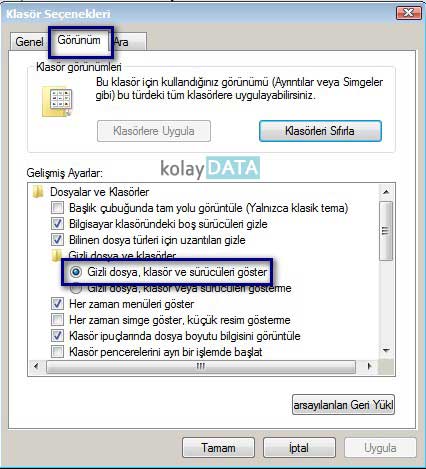
Şimdi yapmamız gereken Windows’un kurulu olduğu Harddiske (C:) girip, Kullanıcılar klasöründen, Kullanıcı adınızın olduğu klasörü buluyoruz. AppData içinden Local klasörüne giriyoruz. Local içerisinde Temp klasörüne girip bütün dosyaları silebilirsiniz.
İkinci Adım
Tekrar Bilgisayarıma giriyoruz Windows ‘un kurulu olduğu Sabit Disk (C Diski) üzerinde sağ tıklayıp Özellikler seçeneğine tıklıyoruz. Karşımıza gelen pencereden “Diski Temizle” butonuna basıyoruz.
Sistem sizi biraz bekletebilir sonrasında bir pencere daha açılacak. Bu pencerede C sürücüsü içerisinde yer alan gereksiz dosyalar sıralanacak. Bu listedeki seçenekleri işaretleyip, Diski Temizle butonuna tıklıyoruz.
CCleaner programını bilgisayarımıza indirip kuruyoruz. Programı açtıktan sonra Sol taraftaki tablardan önce Cleaner ile sistemdeki kalan gereksiz dosyaları akabinde “Kayıt defteri” bölümünden Kayıt defterinde yer alan artık dosyaları temizliyoruz.
SSD ile Performans Arttırımı
Mekanik harddisk kullanıyorsanız size SSD (Solid-State Disk) almanızı tavsiye ederiz. SSD diskler, mekanik disklere göre ortalama olarak 5 kat daha hızlılar. Gözle görülür bir şekilde Windows Hızlandırma etkisi yaratacak tartışmasız en iyi yöntem, SSD disk kullanmanızdır.
SSD disk satın alırken; işletim sistemi, programlar ve oyunlar için en az 128 GB olmasına dikkat edin.
Harddisk kapasitesini arttırma
Tamam kabul ediyoruz. SSD diskler o kadar da ucuz sayılmaz. Ancak eski model (Önbelleği küçük ve dakikada devir hızı 5400 RPM civarında) bir diskiniz var ise, yeni model disklerden almalısınız. Ancak alacağınız diskiniz en az 1 TB olmasını tercih edin.
Bilgisayar Açılırken Açılan Programları Kapatma
Bilgisayarınızı açıyorsunuz ve Windows sizi “Hoşgeldiniz” yazısı ile dakikalarca ayakta alkışlayıp karşılıyorsa, bir şeyler ters gidiyor demektir.
Bilgisayarınız açılırken otomatik olarak başlatılan bu gereksiz programları kaldırmak için; Başlat menüsünde “Program ve dosyaları ara” yada Çalıştır kısmına msconfig yazmanız olmalı.
Bir pencere açılacak. Buradan Başlatma bölümünü açıp, Virüs programı ve başlangıçta açılmasını istediğiniz program var ise sadece onların yanına tik koyun. Bütün gereksiz seçenekleri iptal edebilirsiniz. Bu sayede bilgisayar açılışınca gözle görülür bir iyileşme göreceksiniz
İLGİLİ İÇERİK: Başlangıçta Açılan Programları Kapatma
RAM Satın Alma
İnternet’te video izlerken birden video slayt show gibi görünmeye başladı. Sayfayı kapatmaya çalışıyorsunuz ama Bilgisayarınız sizi hiç dinlemiyor çünkü, bilgisayarınızın RAM’i yetersiz kalıyor.
Satın alsanız iyi olur.
Satın almadan ana kartınızın desteklediği modeli öğrenmeyi ihmal etmeyin. Eski model Ana Kartınıza DDR4 Ram almayı kimse istemez.
İLGİNİZİ ÇEKEBİLİR: RAM’in DDR Kaç Olduğu Nasıl Anlaşılır?
Bilgisayar Temizleme
İster diz üstü bilgisayar olsun ister masaüstü, her bilgisayarın içine bir şekilde toz girer. Bu da yavaşlamaya sebep olur.
Çözüm ise basit.
Temizlik!
Tercihen dışa doğru üfleyen elektrik süpürgesi ile veya evde kullandığınız elektrik süpürgesi ile yada hiç olmadı saç kurutma makinası ile bilgisayarınızı temizleyebilirsiniz.
Ama tabi ki temizliği yaparken bilgisayarınızın kapalı olması gerek.
Son Çare : Yeni Bir Bilgisayar Alın
Windows Hızlandırma için her adımı uyguladınız ancak bilgisayarınız hiç oralı olmadı mı?
O halde yeni bilgisayarınız hayırlı olsun.


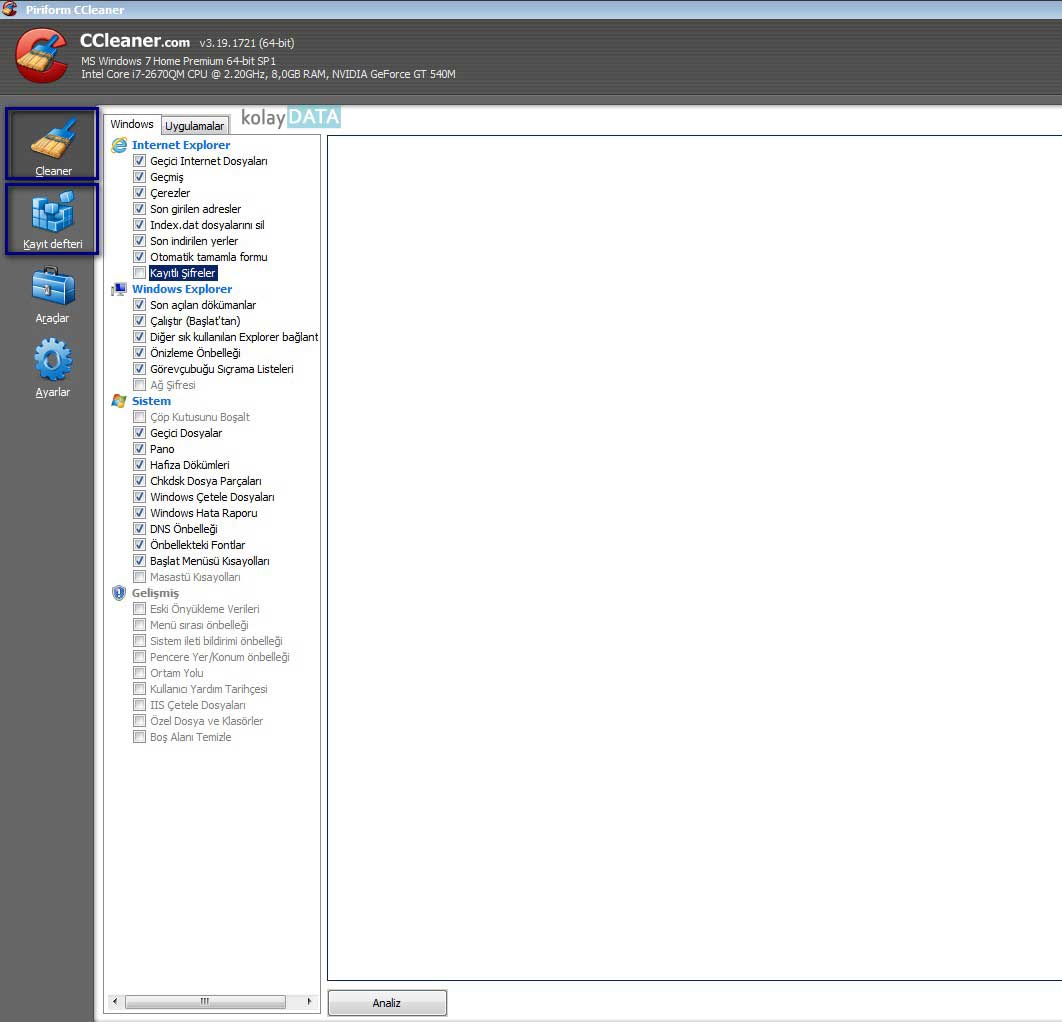















Yorum gönder